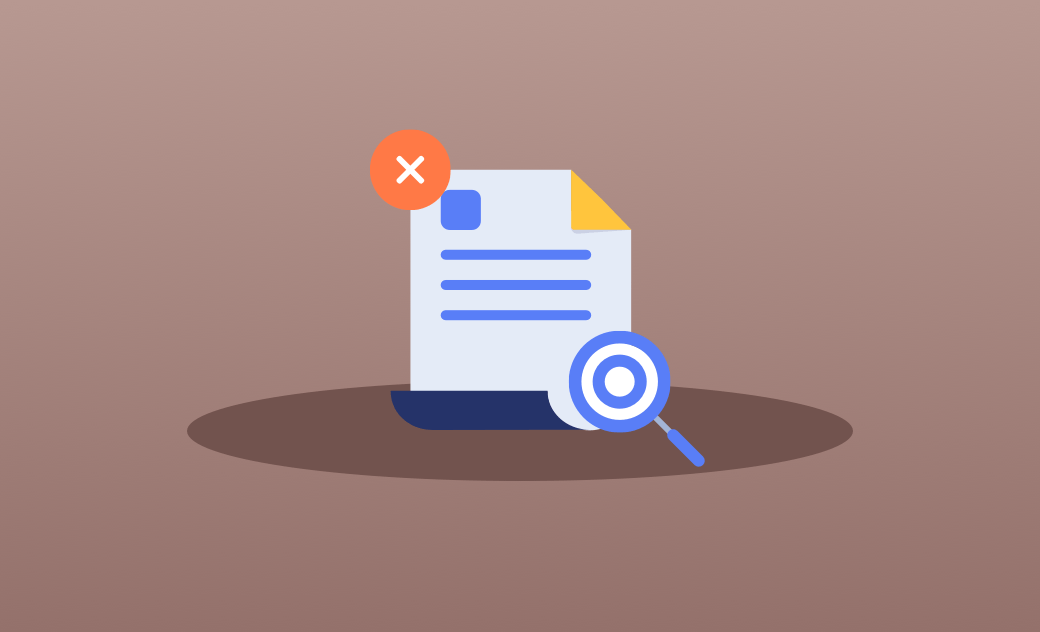Hoe grote bestanden op Mac te vinden en te verwijderen: 4 manieren
Te veel grote bestanden die je schijfruimte op je Mac in beslag nemen? Geen zorgen! Dit artikel leidt je door vier manieren om deze bestanden te vinden en te verwijderen, zodat je meer ruimte krijgt.
"Hoe vind ik alle bestanden die groter zijn dan 1 GB op de Mac HD?"
- Een vraag van Stack Exchange
Als je met hetzelfde probleem zit, bekijk dan dit blog waarin je vier manieren vindt om grote bestanden op je Mac te vinden en te verwijderen om ruimte vrij te maken.
Laten we beginnen.
Hoe grote bestanden op Mac te vinden met Opslagbeheerder (Eenvoudig)
macOS Sierra en later bevatten een ingebouwde functie waarmee je gemakkelijk grote bestanden in je opslag kunt beheren.
- Klik op het Apple-menu en selecteer Systeeminstellingen.
- Klik op Algemeen > Opslag.
- Klik op het informatie-icoon van Documenten, en je kunt bestanden zien die zijn gecategoriseerd als Grote bestanden, Downloads, Niet-ondersteunde apps, enz.
- Sorteer bestanden in de lijst Grote bestanden op grootte en verwijder de bestanden die je niet nodig hebt.
- Leeg je Prullenmand.
Hoe grote bestanden op Mac te vinden met BuhoCleaner (Efficiënt)
Je kunt ook BuhoCleaner gebruiken om snel grote bestanden op je Mac te vinden en te verwijderen.
BuhoCleaner is een van de beste tools om grote bestanden op Mac te vinden. Standaard detecteert het bestanden groter dan 50 MB. Maar als je bestanden groter of kleiner dan 50 MB wilt vinden, klik dan op BuhoCleaner Menu > Voorkeuren > Grote Bestanden om de standaard 50 MB aan te passen naar een maat van jouw keuze.
Hoe BuhoCleaner te gebruiken om grote bestanden te vinden en te verwijderen:
- Download, installeer en start BuhoCleaner.
- Klik op Grote Bestanden in de zijbalk en klik op de Scan knop.
- Je vindt snel alle bestanden groter dan 50 MB. Vink de bestanden aan die je wilt verwijderen en klik op de Remove knop.
Het is vermeldenswaard dat BuhoCleaner een ingebouwde schijfruimte-analysetool heeft, waarmee je gemakkelijk de grootste bestanden en mappen in elke map op je Mac kunt vinden. Alles wat je hoeft te doen is klikken op de Toolkit, Disk Space Analyzer selecteren en de schijf of map kiezen om te scannen.
Hoe grote bestanden op Mac te vinden met Finder (Tijdrovend)
Finder kan je helpen om bestanden te vinden die gelijk zijn aan, groter dan of kleiner dan een opgegeven grootte. Maar in de resultaatlijst toont Finder slechts één bestand, niet een grote map met meerdere kleine bestanden. Het kan dus moeilijk zijn om te bepalen of een bestand belangrijk voor je is.
Als je Finder toch wilt gebruiken om grote bestanden te zoeken en te verwijderen, volg dan de onderstaande stappen.
- Open Finder vanuit het Dock.
- Klik op het vergrootglasicoon in de rechterbovenhoek.
- Typ iets in het zoekvak en je ziet een "+" knop onder het zoekvak.
- Klik op de "+" knop en selecteer Bestandsomvang in het eerste menu en Groter dan in het tweede menu.
- Voer het gewenste bestandsgroottebereik in. Bijvoorbeeld, 50 MB.
- Bekijk de bestanden in de resultatenlijst en verwijder de bestanden die je niet wilt.
- Leeg de Prullenmand.
Hoe grote bestanden op Mac te vinden met Terminal (Moeilijk)
Een andere manier om grote bestanden op je Mac te vinden is via Terminal. Deze methode is iets ingewikkelder. Dit is wat je moet doen:
- Open Terminal via Spotlight of Launchpad.
- Voer in Terminal de zoekopdracht uit. Bijvoorbeeld, voer
find . -size +50MBuit. Deze opdracht zoekt naar bestanden in je huidige map die groter zijn dan 50 MB. - Je kunt de zoekopdracht ook beperken. Bijvoorbeeld, voer
find . -size +50MB -size -100MBin. Deze opdracht vindt bestanden die tussen de 50 MB en 100 MB groot zijn in je huidige map. - Om de grote bestanden die je hebt gevonden te verwijderen, gebruik je de opdracht rm. In ons geval gebruiken we
rm ./Downloads/SpotifyFullSetup.exe.
Conclusie
Nu heb je 4 manieren om grote bestanden op je Mac te vinden en te verwijderen. Zoals je kunt zien, is de gemakkelijkste manier om BuhoCleaner te gebruiken. Het kan je veel tijd en moeite besparen. Vergeet niet om het een kans te geven.
Wil je meer tips over het schoonmaken van je Mac? Bekijk dan Hoe schijfruimte op Mac vrij te maken.
Willem is een redacteur die schrijft over Mac/iPhone-gerelateerde onderwerpen. De focus ligt vooral op het verstrekken van informatie over Mac en iPhone aan gebruikers, en het consequent aanbieden van duidelijke en gemakkelijk te begrijpen handleidingen voor het oplossen van problemen.